GIMPで画像の位置を変える方法2
 View数3,116
View数3,116 コメント数0
コメント数0
手順・使い方の説明文
ありがとうごぜぇます(*´ω`*)
クリエイター登録させていただいてる
ゆめのもりと申します。
絵心もなく
パソコン苦手ではありますが
どーにか こーにか作ったものを
素材ラボさんにて
アップさせていただいております。
感謝(o・人・o)にございます。
無料でダウンロードできる編集ソフト
わたしはGIMPで創作してるので
それを使って 進めたいと思います♪
・まずは GIMPをインストール!
こちらから(^^)
https://www.gimp.org/
うまく日本語表示されない場合
Deepleって翻訳サイトが
正確に訳してくれるようです。
この時点で
いくつかバージョン?があり
わたしは
テキトーにインストールしました(笑)
使えてるので まぁあれか。
それでは お茶でもご用意して
のんびり
ご覧いただけたらと思います。
お付き合い よろしくお願いします(^▽^)
 GIMPで画像の位置を変える方法2の手順・使い方
GIMPで画像の位置を変える方法2の手順・使い方
手順1
こちらにアップさせていただいてます。
流れを掴んでおくと 楽かな~と思います(*^-^*)
GIMPで創作した 素材の作り方1
https://www.sozailab.jp/sozai/detail/70674/
それでは♪どぞ。
・移動のお願いをします
上部 横に細長いののとこから
移動連絡を 呼びかけます。
とりあえず今回は
上下を逆さまにするということにして と。
左クリック。
 GIMPで画像の位置を変える方法2へのコメント投稿
GIMPで画像の位置を変える方法2へのコメント投稿
 携帯・スマホで見る
携帯・スマホで見る
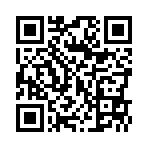
読み取り回数:0回
この手順・使い方の投稿者:ゆめのもり
ありがとうございます♪
以前、お世話になっておりましたが、
再登録してスタートさせていただきます(*^-^*)
素人のお絵描きですが、お気に召せば幸いです。
フレーム枠をメインに、
アップしたいとは思いますので
お時間合いましたら、ご覧くださいませ。
DLいただいた方、素材ラボさん
他クリエイターさんなど
ありがとうごぜぇます。
それでは、素敵な1日をお過ごしください♪
 この投稿者の他の手順・使い方
この投稿者の他の手順・使い方
-
GIMPで創作した …
ありがとうごぜぇます(*´ω`*)クリエ…
1,613
0
-
GIMPでグラデーシ…
ありがとうごぜぇます(*´ω`*)クリエ…
3,710
0
-
GIMPで創作した …
ありがとうごぜぇます(*´ω`*)クリエ…
2,592
0
-
GIMPで創作した …
ありがとうごぜぇます(*´ω`*)クリエ…
4,253
0
-
ZIPファイルの作り…
ありがとうごぜぇます(*´ω`*)クリエ…
3,012
0
-
GIMPで創作した …
ありがとうごぜぇます(*´ω`*)クリエ…
2,268
0
-
GIMPで線を引く方…
ありがとうごぜぇます(*´ω`*)クリエ…
2,715
0
-
GIMPで創作した …
ありがとうごぜぇます(*´ω`*)クリエ…
2,657
0



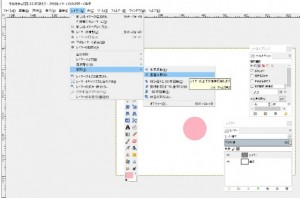
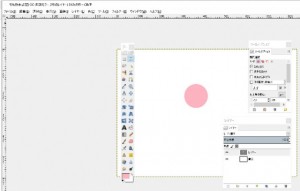










コメント投稿